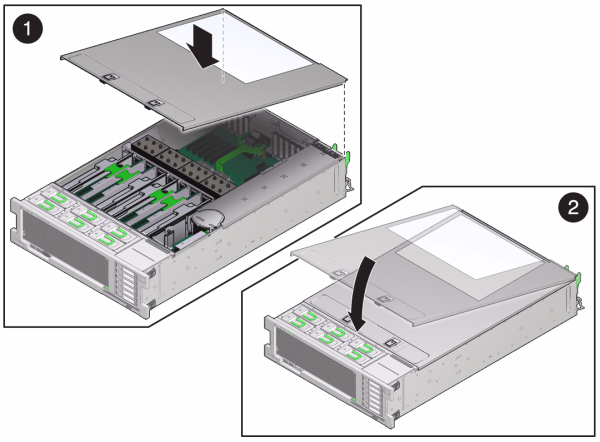| Ignorer les liens de navigation | |
| Quitter l'aperu | |

|
Manuel d'entretien client des systèmes Oracle® ZFS Storage Appliance Pour les contrôleurs ZS3-x, 7x20 et les étagères de disques DE2-24, Sun Disk Shelf |
| Ignorer les liens de navigation | |
| Quitter l'aperu | |

|
Manuel d'entretien client des systèmes Oracle® ZFS Storage Appliance Pour les contrôleurs ZS3-x, 7x20 et les étagères de disques DE2-24, Sun Disk Shelf |
Utilisation de la présente documentation
Chapitre 2 Maintenance de l'équipement
Présentation du matériel ZS3-2
Déconnexion du câble RJ-45 du port série du cluster
Composants du stockage, de l'alimentation et du ventilateur
Carte mère, mémoire et cartes PCIe
Configuration de la carte riser PCIe
Module facultatif de fixation des câbles
Présentation du matériel ZS3-4
Procédures de maintenance des CRU des appareils ZS3-2
Préparation du contrôleur pour la maintenance des composants internes
Préparation du contrôleur ZS3-2 pour la maintenance des composants internes
Sortie du contrôleur de stockage du rack
Tâches de remplacement du contrôleur
Tâches de remplacement du contrôleur ZS3-2
Disques durs électroniques (SSD) et unités de disques durs (HDD)
Remplacement des alimentations électriques du contrôleur ZS3-2
Remplacement des modules de ventilateur du contrôleur ZS3-2
Remplacement de la mémoire du contrôleur ZS3-2
Remplacement des cartes PCIe et cartes riser du contrôleur ZS3-2
Remplacement du lecteur flash USB du contrôleur ZS3-2
Remplacement de la batterie du contrôleur ZS3-2
Interopérabilité d'Oracle DE2 et Sun Disk Shelf
Procédures de maintenance des CRU des appareils ZS3-4
Tâches de remplacement du contrôleur
Tâches de remplacement du contrôleur ZS3-4
Unités de disque dur (HDD) ou disques durs électroniques (SSD)
Remplacement des unités de disque dur (HDD) ou disques durs électroniques (SSD) du contrôleur ZS3-4
Remplacement d'un module de ventilateur du contrôleur ZS3-4
Remplacement de l'alimentation électrique du contrôleur ZS3-4
Remplacement de la mémoire du contrôleur ZS3-4
Remplacement des cartes PCIe et cartes riser du contrôleur ZS3-4
Interopérabilité d'Oracle DE2 et Sun Disk Shelf
Distribution de puissance, module de ventilateur et composants de disque
Configurations de contrôleur autonome
Composants d'E/S de l'appareil 7320
Composants de mémoire et de CPU de l'appareil 7320
Composants de distribution de puissance et de modules de ventilateur de l'appareil 7320
Panneau avant de l'appareil 7320
Composants remplaçables de l'appareil 7320
Cartes PCIe et Riser de l'appareil 7320
Panneau arrière de l'appareil 7320
Configurations de contrôleur unique et de contrôleurs en cluster de l'appareil 7320
Configurations en cluster de l'appareil 7320
Brochage des connecteurs de l'appareil 7320
Procédures de maintenance des CRU des appareils 7x20
Tâches de remplacement du contrôleur
Tâches de remplacement du contrôleur 7x20
Unités de disque dur (HDD) ou disques durs électroniques (SSD)
Remplacement des unités de disque dur (HDD) ou disques durs électroniques (SSD) du contrôleur 7x20
Remplacement d'un module de ventilateur de contrôleur 7x20
Remplacement de l'alimentation d'un contrôleur 7x20
Remplacement de la mémoire d'un contrôleur 7x20
Remplacement des cartes PCIe et cartes riser d'un contrôleur 7x20
Remplacement de la batterie d'un contrôleur 7x20
Interopérabilité d'Oracle DE2 et Sun Disk Shelf
Présentation des étagères de disques
Emplacements des unités de disque
Indicateurs de carte de module SIM
Configurations d'étagère de disques
Oracle Storage Drive Enclosure DE2-24P
Oracle Storage Drive Enclosure DE2-24C
Procédures de maintenance des étagères de disques
Précautions relatives aux décharges d'électricité statique
Précautions relatives aux décharges d'électricité statique
Mise hors tension d'une étagère de disques
Débranchement de l'alimentation d'une étagère de disques
Tâches pour le remplacement de l'étagère de disques
Remplacement d'une unité de disque
Remplacement d'une alimentation
Remplacement d'un module d'E/S
Remplacement d'une carte de module SIM
Configuration d'un port de gestion
Observation et suppression des pannes CPU à partir d'ILOM
Connexion au stockage connecté
Configuration du nombre maximum d'étagères de disques par contrôleur
Utilisez les procédures suivantes pour remplacer le contrôleur ZS3-4 :
 . Si vous êtes physiquement présent à côté du système, l'indicateur d'intervention requise orange sur le HDD ou le SSD doit être allumé.
. Si vous êtes physiquement présent à côté du système, l'indicateur d'intervention requise orange sur le HDD ou le SSD doit être allumé.
 .
.
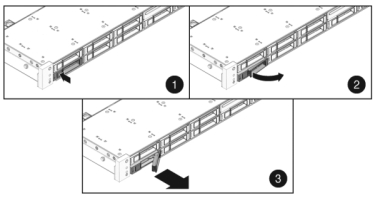
 sur le contrôleur du système afin de vérifier que le logiciel a détecté l'absence de l'unité.
sur le contrôleur du système afin de vérifier que le logiciel a détecté l'absence de l'unité.
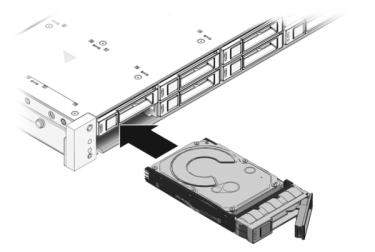
Les modules de ventilateur sont remplaçables à chaud et peuvent être retirés et installés lorsque le contrôleur de stockage s'exécute sans affecter les autres fonctions du matériel.
L'illustration suivante présente les modules de ventilateur dans le contrôleur de stockage ZS3-4.
Figure 2-24 Modules de ventilateur du contrôleur ZS3-4
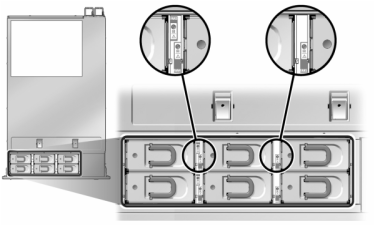
 | Attention - L'utilisation du contrôleur sans ventilateur pendant une durée prolongée réduit l'efficacité du système de refroidissement. Le ventilateur de remplacement doit donc être préparé à l'avance et être prêt à l'insertion dans le châssis du contrôleur dès que le ventilateur en panne est retiré. |
 correspondante dans l'écran Maintenance > Matériel de la BUI ou exécutez la commande set /SYS/LOCATE status=on à l'invite du processeur de service. La DEL de localisation clignotera sur le châssis du contrôleur.
correspondante dans l'écran Maintenance > Matériel de la BUI ou exécutez la commande set /SYS/LOCATE status=on à l'invite du processeur de service. La DEL de localisation clignotera sur le châssis du contrôleur.
 du ventilateur que vous souhaitez remplacer dans l'écran Maintenance > Matériel de la BUI.
du ventilateur que vous souhaitez remplacer dans l'écran Maintenance > Matériel de la BUI.
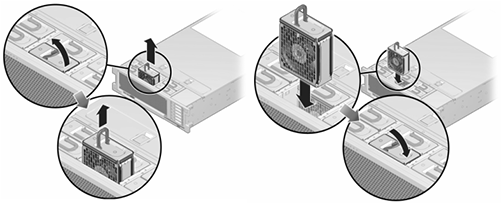
Les contrôleurs de stockage sont équipés d'alimentations redondantes remplaçables à chaud. Si une alimentation est défectueuse et que vous ne disposez pas d'alimentation de remplacement, laissez l'unité défectueuse en place afin d'assurer une bonne ventilation. L'échec d'une alimentation est indiqué par une DEL d'état de couleur orange.
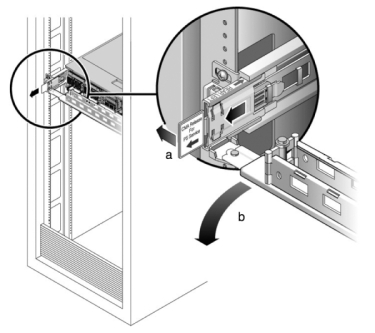
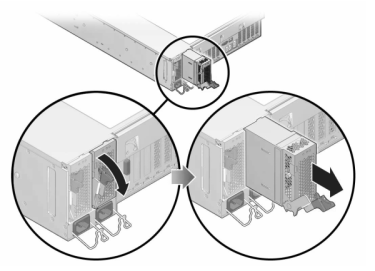
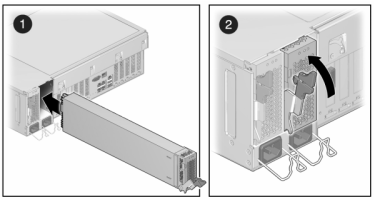
 du contrôleur puis cliquez sur l'alimentation pour vérifier que l'icône d'état en ligne
du contrôleur puis cliquez sur l'alimentation pour vérifier que l'icône d'état en ligne  est verte pour l'alimentation électrique que vous venez d'installer.
est verte pour l'alimentation électrique que vous venez d'installer.
Pour identifier un module de mémoire défectueux particulier, vous devez ouvrir le contrôleur de stockage et utiliser les DEL d'état orange sur la carte mère. Pour identifier une panne de mémoire générale, accédez à l'écran Maintenance > Matériel de la BUI et cliquez sur l'icône de la flèche pointant vers la droite  sur le contrôleur. Puis cliquez sur les modules DIMM pour localiser le composant défaillant, indiqué par l'icône d'avertissement
sur le contrôleur. Puis cliquez sur les modules DIMM pour localiser le composant défaillant, indiqué par l'icône d'avertissement  .
.
Vous devez arrêter complètement l'appareil avant de commencer cette tâche. Notez que vous perdrez l'accès au stockage, à moins que le système ne soit dans une configuration en cluster. Arrêtez complètement l'appareil à l'aide de l'une des méthodes suivantes :
Connectez-vous à la BUI et cliquez sur l'icône d'alimentation  sur le côté gauche du cadre masthead.
sur le côté gauche du cadre masthead.
Connectez-vous en SSH à l'appareil et exécutez la commande maintenance system poweroff.
Connectez-vous en SSH ou en console série au processeur de service (SP) et exécutez la commande stop /SYS.
Utilisez un crayon ou un autre objet pointu non conducteur pour appuyer sur le bouton d'alimentation du panneau avant, puis relâchez-le.
Pour déclencher un arrêt d'urgence au cours duquel toutes les applications et tous les fichiers seront brusquement fermés sans enregistrement, maintenez le bouton d'alimentation enfoncé pendant au moins quatre secondes jusqu'à ce que l'indicateur d'état d'alimentation/OK du panneau avant clignote, indiquant que le contrôleur de stockage est en mode veille.
 | Attention - Cette procédure nécessite la manipulation de composants sensibles aux décharges statiques, ce qui peut entraîner leur défaillance. Pour éviter d'endommager le matériel, portez un bracelet antistatique et utilisez un tapis antistatique lorsque vous manipulez des composants. |
Soulevez simultanément les deux bascules du capot.
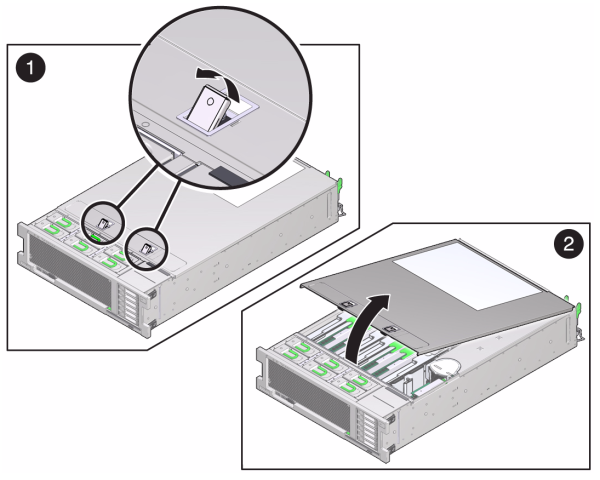
Soulevez et retirez le capot supérieur.
L'illustration suivante présente le bouton de rappel de panne sur le contrôleur ZS3-4.
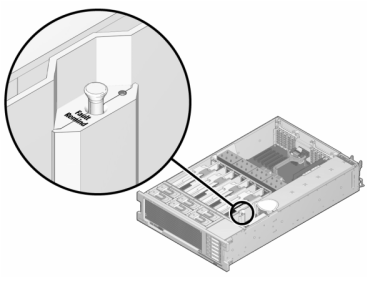
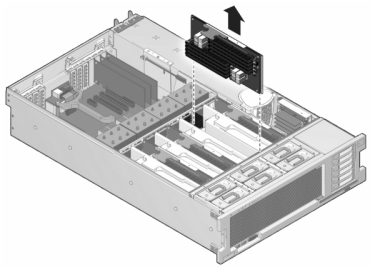
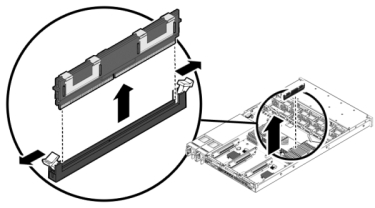
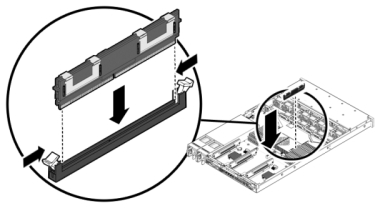
Poussez le module riser de mémoire dans l'emplacement de module riser de mémoire CPU correspondant jusqu'à ce qu'il soit complètement en place.

Placez le capot supérieur sur le châssis de façon à le positionner à environ 2,5 cm face à l'arrière du contrôleur de stockage.
Faites glisser le capot supérieur vers l'arrière du châssis jusqu'à ce qu'il soit complètement en place et appuyez sur le capot avec vos deux mains jusqu'au verrouillage des deux bascules.
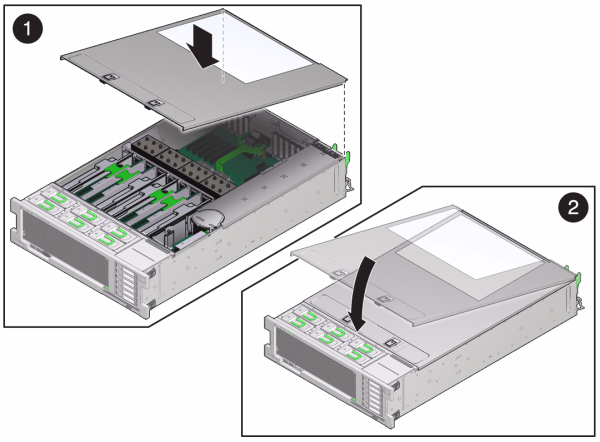
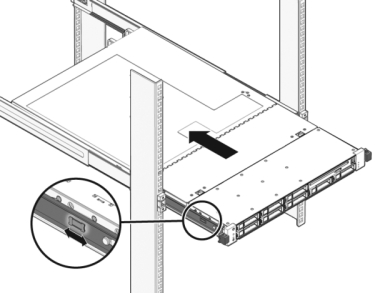
L'image suivante présente le châssis.
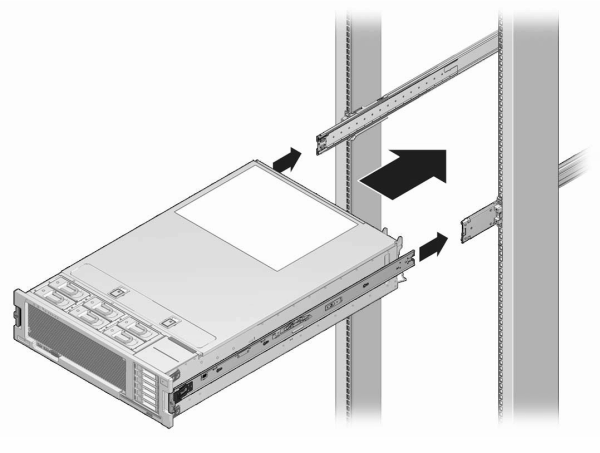
L'indicateur d'état d'alimentation/OK placé à côté du bouton d'alimentation s'allume en continu. L'écran Maintenance > Matériel de la BUI indique le statut du remplacement sur la page Informations des modules DIMM.
Accédez à l'écran Maintenance > Matériel de la BUI et cliquez sur l'icône de la flèche pointant vers la droite  sur le contrôleur, puis cliquez sur Emplacements pour localiser le composant en panne.
sur le contrôleur, puis cliquez sur Emplacements pour localiser le composant en panne.
Tous les HBA doivent être du même type. Assurez-vous de mettre à niveau le logiciel système avant d'installer un HBA récent.
Vous devez arrêter complètement le contrôleur avant de commencer cette tâche. Notez que vous perdrez l'accès au stockage, à moins que le système ne soit dans une configuration en cluster. Arrêtez complètement l'appareil à l'aide de l'une des méthodes suivantes :
Connectez-vous à la BUI et cliquez sur l'icône d'alimentation  sur le côté gauche du cadre masthead.
sur le côté gauche du cadre masthead.
Connectez-vous en SSH au système de stockage et exécutez la commande maintenance system poweroff.
Connectez-vous en SSH ou en console série au processeur de service (SP) et exécutez la commande stop /SYS.
Utilisez un crayon ou un autre objet pointu non conducteur pour appuyer sur le bouton d'alimentation du panneau avant, puis relâchez-le.
Pour déclencher un arrêt d'urgence au cours duquel toutes les applications et tous les fichiers seront brusquement fermés sans enregistrement, maintenez le bouton d'alimentation enfoncé pendant au moins quatre secondes jusqu'à ce que l'indicateur d'état d'alimentation/OK du panneau avant clignote, indiquant que le contrôleur de stockage est en mode veille.
 | Attention - Cette procédure nécessite la manipulation de composants sensibles aux décharges statiques, ce qui peut entraîner leur défaillance. Pour éviter d'endommager le matériel, portez un bracelet antistatique et utilisez un tapis antistatique lorsque vous manipulez des composants. |
Soulevez simultanément les deux bascules du capot.
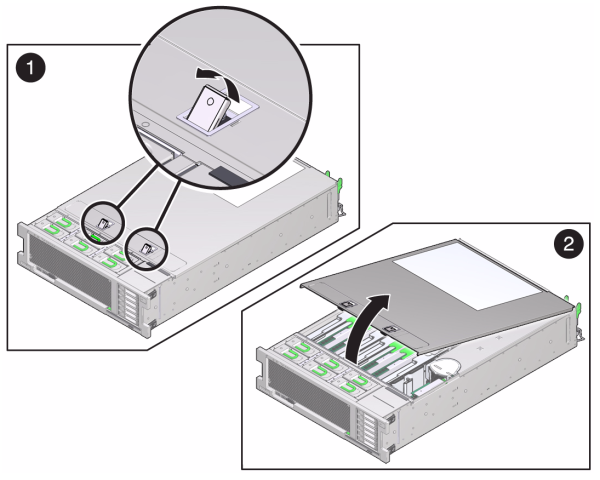
Soulevez et retirez le capot supérieur.
Déverrouillez la barre transversale de l'emplacement de la carte PCIe et soulevez-la.
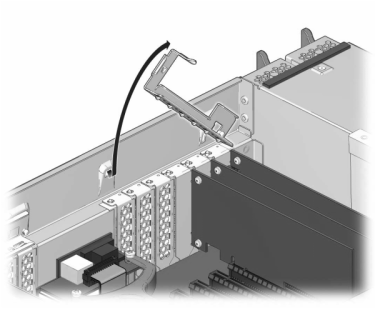
Retirez la vis qui maintient la carte PCIe sur le châssis.
Retirez avec précaution la carte PCIe du connecteur et, si nécessaire, nettoyez l'emplacement avec de l'air filtré et comprimé.
Installez la carte PCIe de remplacement dans l'emplacement prévu à cet effet.
Installez la vis qui maintient la carte PCIe sur le châssis.
Replacez la barre transversale dans sa position de fermeture verrouillée.
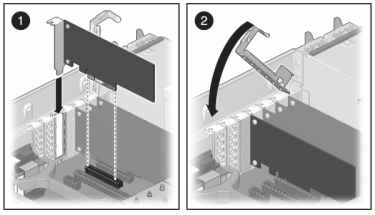
Placez le capot supérieur sur le châssis (1) de façon à le positionner à environ 2,5 cm devant l'arrière du contrôleur de stockage.
Faites glisser le capot supérieur vers l'arrière du châssis (2) jusqu'à ce qu'il soit complètement en place.
Appuyez sur le capot avec vos deux mains jusqu'au verrouillage des deux bascules.
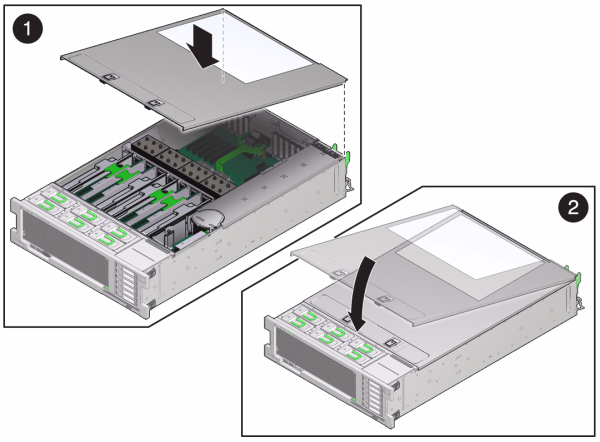
 sur le contrôleur. Cliquez ensuite sur Emplacements pour vérifier l'état du nouveau composant. L'icône En ligne
sur le contrôleur. Cliquez ensuite sur Emplacements pour vérifier l'état du nouveau composant. L'icône En ligne  est verte normalement.
est verte normalement.
Vous devez peut-être remplacer la batterie si le contrôleur de stockage ne continue pas d'afficher l'heure et la date correctes lorsque vous le mettez hors tension et le déconnectez du réseau. Vous aurez besoin d'un petit tournevis plat non métallique n° 1 ou équivalent.
Vous devez arrêter complètement l'appareil avant de commencer cette tâche. Notez que vous perdrez l'accès au stockage, à moins que le système ne soit dans une configuration en cluster. Arrêtez complètement l'appareil à l'aide de l'une des méthodes suivantes :
Connectez-vous à la BUI et cliquez sur l'icône d'alimentation  sur le côté gauche du cadre masthead.
sur le côté gauche du cadre masthead.
Connectez-vous en SSH au système de stockage et exécutez la commande maintenance system poweroff.
Connectez-vous en SSH ou en console série au processeur de service et exécutez la commande stop /SYS.
Utilisez un crayon ou un autre objet pointu non conducteur pour appuyer sur le bouton d'alimentation du panneau avant, puis relâchez-le.
Pour déclencher un arrêt d'urgence au cours duquel toutes les applications et tous les fichiers seront brusquement fermés sans enregistrement, maintenez le bouton d'alimentation enfoncé pendant au moins quatre secondes jusqu'à ce que l'indicateur d'état d'alimentation/OK du panneau avant clignote, indiquant que le contrôleur de stockage est en mode veille.
Soulevez simultanément les deux bascules du capot.
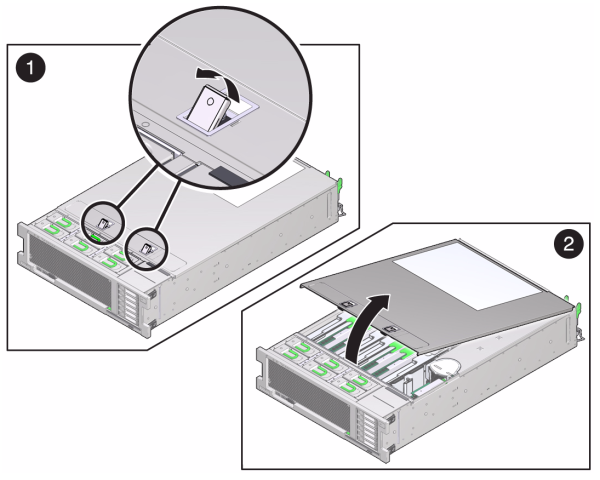
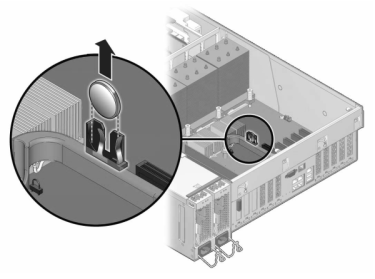
Placez le capot supérieur sur le châssis (1) de façon à le positionner à environ 2,5 cm devant l'arrière du contrôleur de stockage.
Faites glisser le capot supérieur vers l'arrière du châssis (2) jusqu'à ce qu'il soit complètement en place.
Appuyez sur le capot avec vos deux mains jusqu'au verrouillage des deux bascules.